win11c盘无法扩展卷怎么办 win11c盘扩展卷选项是灰的处理方法
更新时间:2023-07-26 09:25:23作者:runxin
由于市面上的win11电脑中厂商都会对硬盘空间经常适当的分区设置,能够方便用户日常操作时文件的存储,可是当用户想要对win11电脑中c盘进行扩充内存时,却发现扩展卷选项是灰色的无法正常点击,对此win11c盘无法扩展卷怎么办呢?以下就是小编告诉大家的win11c盘扩展卷选项是灰的处理方法。
具体方法:
1、首先我们点击键盘的“win+r”进入运行,并在里面输入cmd。
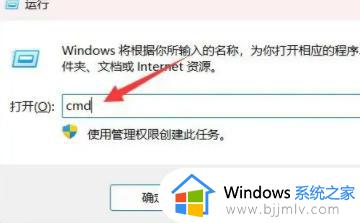
2、进去之后我们在里面输入“diskpart”回车。
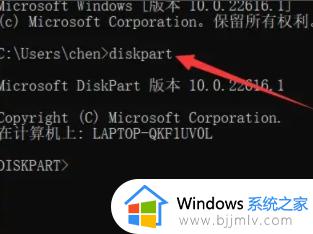
3、接着输入“listdisk”打开磁盘列表。
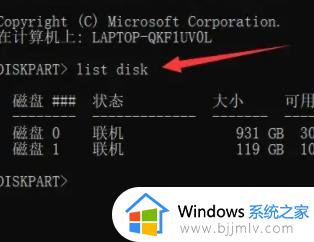
4、然后找到我们c盘的所在地,使用“select disk”指令来进行选择。
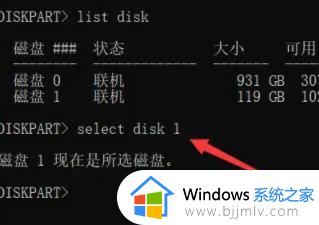
5、接着使用“list partition”查看分区列表。
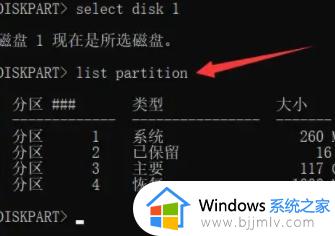
6、然后就可以在分区列表中找到恢复的分区了。
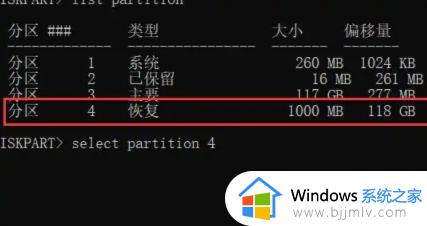
7、还是使用“select partition 4”来进行选择恢复的分区。

8、最后输入“delete partition override”就可以删除恢复分区了,删除完成之后就可以点击了。

以上就是小编给大家讲解的win11c盘扩展卷选项是灰的处理方法了,碰到同样情况的朋友们赶紧参照小编的方法来处理吧,希望本文能够对大家有所帮助。
win11c盘无法扩展卷怎么办 win11c盘扩展卷选项是灰的处理方法相关教程
- win11c盘扩展卷不可用怎么办 win11c盘扩展卷不可选如何修复
- win11c盘扩容时点不了扩展卷怎么办 win11c盘扩容扩展卷点不了解决方法
- win11d盘无法扩展卷怎么办 d盘不能扩展卷如何解决win11
- win11怎么扩展卷 windows11如何扩展卷
- win11c盘分区怎么扩大 win11c盘分区扩大教程
- win11c盘扩容怎么操作 win11系统c盘扩容的步骤
- win11扩展c盘空间如何设置 扩展c盘空间win11图文教程
- win11查看文件扩展名的方法 win11如何查看文件的扩展名
- windows11增加c盘空间怎么操作 win11c盘怎么扩容
- win11系统c盘扩容怎么操作 windows11如何扩展c盘空间
- win11恢复出厂设置的教程 怎么把电脑恢复出厂设置win11
- win11控制面板打开方法 win11控制面板在哪里打开
- win11开机无法登录到你的账户怎么办 win11开机无法登录账号修复方案
- win11开机怎么跳过联网设置 如何跳过win11开机联网步骤
- 怎么把win11右键改成win10 win11右键菜单改回win10的步骤
- 怎么把win11任务栏变透明 win11系统底部任务栏透明设置方法
热门推荐
win11系统教程推荐
- 1 怎么把win11任务栏变透明 win11系统底部任务栏透明设置方法
- 2 win11开机时间不准怎么办 win11开机时间总是不对如何解决
- 3 windows 11如何关机 win11关机教程
- 4 win11更换字体样式设置方法 win11怎么更改字体样式
- 5 win11服务器管理器怎么打开 win11如何打开服务器管理器
- 6 0x00000040共享打印机win11怎么办 win11共享打印机错误0x00000040如何处理
- 7 win11桌面假死鼠标能动怎么办 win11桌面假死无响应鼠标能动怎么解决
- 8 win11录屏按钮是灰色的怎么办 win11录屏功能开始录制灰色解决方法
- 9 华硕电脑怎么分盘win11 win11华硕电脑分盘教程
- 10 win11开机任务栏卡死怎么办 win11开机任务栏卡住处理方法
win11系统推荐
- 1 番茄花园ghost win11 64位标准专业版下载v2024.07
- 2 深度技术ghost win11 64位中文免激活版下载v2024.06
- 3 深度技术ghost win11 64位稳定专业版下载v2024.06
- 4 番茄花园ghost win11 64位正式免激活版下载v2024.05
- 5 技术员联盟ghost win11 64位中文正式版下载v2024.05
- 6 系统之家ghost win11 64位最新家庭版下载v2024.04
- 7 ghost windows11 64位专业版原版下载v2024.04
- 8 惠普笔记本电脑ghost win11 64位专业永久激活版下载v2024.04
- 9 技术员联盟ghost win11 64位官方纯净版下载v2024.03
- 10 萝卜家园ghost win11 64位官方正式版下载v2024.03